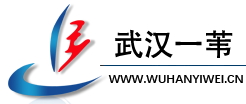
客服电话:027-68777226|登录
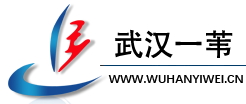
客服电话:027-68777226|登录

解决方案
兼容性列表适用以下 EDIUS 非编系统:
DVStorm XA Plus (除备注中说明之外)
HDSTORM
EDIUS NX Express及其它EDIUS NX系列硬件
EDIUS SP-SDI及其它EDIUS SP系列硬件
如果列表中没有列出你要的主板,请联系最近的Canopus 分公司 咨询硬件兼容性。
HD/SD 编辑所兼容的主板 — PCI-X 64-位插槽(和DVStorm XA不兼容) | ||
制造商 | 型号 | 备注 |
Supermicro | X6DA8-G2 | 此主板也用于SuperWorkstation 7044A-82 |
Supermicro | X6DA8-G | |
Supermicro | X7DA8 | |
Supermicro | PDSG4 (PDSGE) | Pentium 4/Pentium D/Pentium Extreme版本也已面市 |
Tyan | S2676/Thunder i7525 | |
Tyan | S2895/Thunder K8WE | 由于厂商愿因,板载的SATA 控制器不能在“mixed mode”下使用。 |
IWILL | DJ800 | 为了最佳性能,需将EDIUS 主卡 (HX-E1 或 SHX-E1) 放到红色的PCI-X插槽,SD/HD输出卡 (HX-HD1) 放到绿色的PCI-X插槽。不推荐使用白色的PCI-X插槽。 |
IWILL | DK8N | 目前未认定兼容于Adobe |
IWILL | DK8EW | 显卡须安装在PCI-E 插槽1。目前未认定兼容于Adobe。 |
GIGABYTE | GA-9ITDW | |
HD/SD 编辑所兼容的主板 — PCIe 插槽(只适用于EDIUS PCIe硬件版本) | ||
制造商 | 型号 | 备注 |
ABIT | AA8-DuraMAX | |
ABIT | P5K-V | 在“视频叠加显示设置”选“Direct3D9” |
ABIT | P5K Deluxe/WiFi-AP | 在“视频叠加显示设置”选“Direct3D9” |
ABIT | P5K64 WS | |
ASUS | P5WD2 Premium | 主板有两个PCIe x16插槽和一个PCIe x1插槽。你可以在一个×16的插槽上安装一个EDIUS NX PCIe卡。 |
ASUS | P5W DH Deluxe | |
ASUS | P5WDG2-WS Pro | 和EDIUS NX Express PCIe的子卡不兼容(PCIe插槽不够) |
ASUS | P5B | |
ASUS | M2N32 WS Professional | |
GIGABYTE | GA-8I955X Pro | |
GIGABYTE | GA-8I945P Pro | |
GIGABYTE | GA-G1975X | |
GIGABYTE | GA-965P-DQ6 | 在EDIUS中的“硬件设置”-“视频叠加显示”中,“视频叠加显示方式”要设置成“NO Tearing/Combing” |
GIGABYTE | GA-EP45-DS4 | |
GIGABYTE | GA-G31MX-S2 | 该主板只有两个PCIe插槽,也即是说当EDIUS硬件选用两个PCIe的板卡时(如EDIUS NX Express),需要使用主板自带的显卡 |
GIGABYTE | GA-G33-DS3R | |
GIGABYTE | GA-M59SLI-S5 | |
GIGABYTE | GA-P31-DS3L | |
GIGABYTE | GA-P35T-DQ6 | |
GIGABYTE | GA-X48-DQ6 | |
HP | XW4400 | 整机工作站 |
Intel | D915GEVL | |
Intel | D925XCVLK | |
Intel | D955XBKLKR | |
Intel | D975XBX | |
Intel | DG33FB | 在“视频叠加显示设置”选“Direct3D9” |
Intel | DG965SS | |
Intel | DP35DP | |
Intel | DP965LT | |
Supermicro | PDSG4 | |
Supermicro | X7DA8 | |
只是SD 编辑所兼容的主板 — PCI 32-位插槽 | ||
制造商 | 型号 | 备注 |
ASUS | P5E-VM HDMI | 由于该主板板载显卡,在标清工程中使用Xplode特效时实时回放性能会降低 |
ASUS | P5GD2 Deluxe | 需要EDIUS Pro 3的Voiceover补丁 |
ASUS | P5GDC-V Deluxe | |
ASUS | P5K-V | 使用IEEE 1394卡时,需要修改“Canopus.ini”文件,在[DVX-E1.dvxcore]行下添加"Canopus.ini":
|
ASUS | P5K Deluxe/WiFi-AP | 使用IEEE 1394卡时,需要修改“Canopus.ini”文件,在[DVX-E1.dvxcore]行下添加"Canopus.ini":
|
ASUS | P5K64 WS | 使用IEEE 1394卡时,需要修改“Canopus.ini”文件,在[DVX-E1.dvxcore]行下添加"Canopus.ini":
|
GIGABYTE | GA-EP45-DS4 | 需要修改C:\Windows\Canopus.ini文件: |
GIGABYTE | GA-G31MX-S2 | 如果没有叠加显示,请在EDIUS中依下列步骤设置:
|
GIGABYTE | GA-G33-DS3R | 如果没有叠加显示,请在EDIUS中依下列步骤设置:
|
GIGABYTE | GA-P31-DS3L | 如果没有叠加显示,请在EDIUS中依下列步骤设置:
|
GIGABYTE | GA-P35T-DQ6 | 使用IEEE 1394卡时,需要修改“Canopus.ini”文件,在[DVX-E1.dvxcore]行下添加"Canopus.ini":
|
GIGABYTE | GA-X48-DQ6 | |
INTEL | D915GEVLK | 需要EDIUS Pro 3的Voiceover补丁 |
INTEL | D915PGL | 需要EDIUS Pro 3的Voiceover补丁 |
INTEL | D915PGN | 需要EDIUS Pro 3的Voiceover补丁 |
INTEL | D925XCV | 需要EDIUS Pro 3的Voiceover补丁 |
INTEL | DG31PR | 如果没有叠加显示,请在EDIUS中依下列步骤设置:
|
INTEL | DG33FB | 使用IEEE 1394卡时,需要修改“Canopus.ini”文件,在[DVX-E1.dvxcore]行下添加"Canopus.ini":
|
INTEL | DP35DP | 使用IEEE 1394卡时,需要修改“Canopus.ini”文件,在[DVX-E1.dvxcore]行下添加"Canopus.ini":
|
HD/SD 编辑所兼容的显卡 | ||
制造商 | 型号 | 备注 |
ATI | FireGL V5200 | PCI Express/256MB - EDIUS v5软件测试通过,包含GPUfx转场 |
ATI | Radeon 9700Pro | AGP/128MB |
ATI | Radeon X 系列 (Radeon X300/X600/X700/X800*/X850*) | * EDIUS DVStorm、EDIUS NX系列、EDIUS SP系列和最新的Catalyst驱动测试通过 |
ATI | Radeon X1300*/X1600 | * EDIUS DVStorm、EDIUS NX系列、EDIUS SP系列和最新的Catalyst驱动测试通过
如果使用EDIUS NX/SP时没有叠加显示,在“视频叠加显示设置”中选择 "Direct3D9"设置 |
ATI | Radeon HD 2400 Pro*/2600 XT* | * EDIUS DVStorm、EDIUS NX系列、EDIUS SP系列和最新的Catalyst驱动测试通过 |
ATI | Radeon HD 3780 | PCI Express/512MB - EDIUS v5软件测试通过,包含GPUfx转场 |
NVIDIA | GeForce PCX5750 | PCI Express/128MB |
NVIDIA | GeForce FX5600 | AGP/128MB |
NVIDIA | GeForce 6xxx 系列 | *EDIUS DVStorm、EDIUS NX系列、EDIUS SP系列测试通过
如果使用EDIUS NX/SP时没有叠加显示,在“视频叠加显示设置”中选择 "Direct3D9"设置 |
NVIDIA | GeForce 7xxx 系列 | * EDIUS DVstorm、EDIUS NX系列和EDIUS SP系列测试通过
如果使用EDIUS NX/SP时没有叠加显示,在“视频叠加显示设置”中选择 "Direct3D9"设置 |
NVIDIA | GeForce 8xxx 系列 | 兼容EDIUS DVStorm需要 ForceWare 162.18或更新的驱动
如果使用EDIUS NX/SP时没有叠加显示,在“视频叠加显示设置”中选择 "Direct3D9"设置 |
NVIDIA | GeForce 9xxx 系列 | GeForce 9600 GT (PCIe/512MB), 和 GeForce 9800 (PCIe/512MB) - EDIUS v5软件测试通过,包含GPUfx转场 |
NVIDIA | Quadro FX1700 | PCI Express/512MB - EDIUS v5软件测试通过,包含GPUfx转场 |
NVIDIA | Quadro NVS 280 | PCI Express/128MB - 用EDIUS NX PCIe测试 |
不兼容的主板 | ||
制造商 | 型号 | 备注 |
ASUS | A8R-MVP | |
ASUS | NCCH-DL | 6300ESB 南桥芯片问题 |
ASUS | NCT-D | 6300ESB 南桥芯片问题 |
ASUS | P4P800-X | REQ64# 问题 (见下面) |
ASUS | P5GDC-V | |
INTEL | SE7525GP2 | 6300ESB 南桥芯片问题 |
IWILL | DH800-JC | 6300ESB 南桥芯片问题 |
MSI | 865G M-L(MS-6752) | Rev.1.00/BIOS 1.2A, REQ64# 问题 (见下面) |
MSI | 865G Neo2-PLS | REQ64# 问题 (见下面) |
Supermicro | X6DAL-XTG | 6300ESB 南桥芯片问题 |
REQ64# 是PCI 总线的一个信号,它应当只是在处理64位的数据时被置于低水平上。但是,一些主板总是把它置于低水平上。在这些主板的系统上EDIUS SP/NX (PCI 控制器-PLX) 硬件会误认为系统处于64-位处理模式下,因此重复处理32-位数据两次。并且32-位PCI 总线需要设定REQ64# 信号到高水平。这个问题是由于主板设计引起的。